Copiar un registro diario
Objetivo
Replicar datos para un registro diario específico (p. ej., de mano de obra) copiando las entradas de un día anterior.
Fondo
Cuando está creando un reporte de registro diario para un día actual, es posible que desee copiar o clonar una entrada de un día anterior. Por ejemplo, puede ahorrar tiempo copiando el registro de mano de obra, especialmente si los mismos proveedores o trabajadores de la construcción están en el lugar realizando el trabajo.
Aspectos a tener en cuenta
- Permisos de usuario requeridos
- Información adicional:
- Solo puede copiar una entrada de registro de un día a otro. Si hay varias entradas para un solo día, todas las entradas se copiarán en el nuevo registro. Actualmente, no se admite la copia de datos a un rango de fechas específico ni desde dicho rango.
- Los archivos adjuntos solo se copiarán de las entradas del registro de notas. Todos los demás registros no copian los archivos adjuntos.
- Puede copiar uno o más registros al mismo tiempo (p. ej., Mano de obra, Tarjeta horaria, etc.).
- Puede editar las entradas una vez que se hayan copiado.
- Puede utilizar la función de copia en todos los registros diarios activos, excepto en el registro climático y fotos. No se puede copiar el clima porque los datos se extraen del servicio Dark Sky para un día específico. Lo mismo ocurre con las fotos, son de un lugar y un momento determinados, por lo que no se copiarán en una entrada del registro diario de un nuevo día.
- El historial de cambios de la herramienta Registro diario se actualizará para reflejar estos cambios. La entrada también indicará que la entrada de registro se creó utilizando la función de copia.
- Puede configurar su registro de mano de obra para que los valores de "Horas" y "Trabajadores" en una entrada de registro de mano de obra copiada se establezcan en cero (0). Consulte Configurar opciones avanzadas: registro diario.
Nota: Si esta configuración no está habilitada, la entrada del registro de mano de obra copiada incluirá el número de horas y trabajadores de la entrada anterior.
Pasos
- Navegue hasta la herramienta Registro diario de su proyecto.
- Utilice los filtros de fecha para navegar hasta la fecha a la que desea copiar las entradas.
Nota: Si desea copiar las entradas a una fecha que ya se ha marcado como completa, deberá volver a abrir el día. Consulte Reabrir un registro diario. - Haga clic en Copiar.
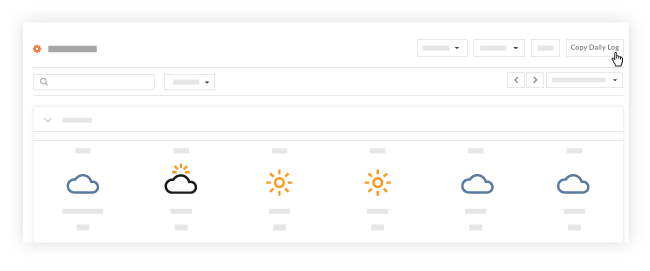
- En el campo "Copiar registros de", seleccione una fecha en el pasado desde la que desea copiar las entradas del registro diario.
- Marque las casillas de verificación junto a los registros que desea copiar, o marque la casilla de verificación superior junto a "Nombre del registro" para seleccionar todos.
- Haga clic en Copiar.
Nota: Los registros se copian automáticamente al día especificado.Puede modificar las entradas de este día según sea necesario.

